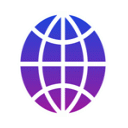
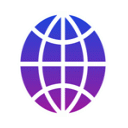
Neben dem Vollautomatischen Geotagging steht in myTracks ein weiterer Geotagging-Modus zur Verfügung. Der Workflow sieht etwas anders aus. Die Fotos werden nicht automatisch mit den Spuren synchronisiert, sondern zuerst in eine Ablage gelegt. Dann haben Sie die volle Kontrolle über die Zeitzone, die Zeitkorrektur usw. Für jedes einzelne Foto können Sie entscheiden, wie das Geotagging durchgeführt werden soll (vorheriger Spurpunkt, nächster Spurpunkt, Interpolation usw.).
Wählen Sie in den Einstellungen auf der Seite Allgemein die Option Erweiterte Zuordnung mittels Fotoablage für Geotagging-Modus aus, wenn Sie den erweiterten Geotagging-Modus verwenden möchten. Nach dem Importieren von Fotos sieht die Fotoablage folgendermaßen aus:
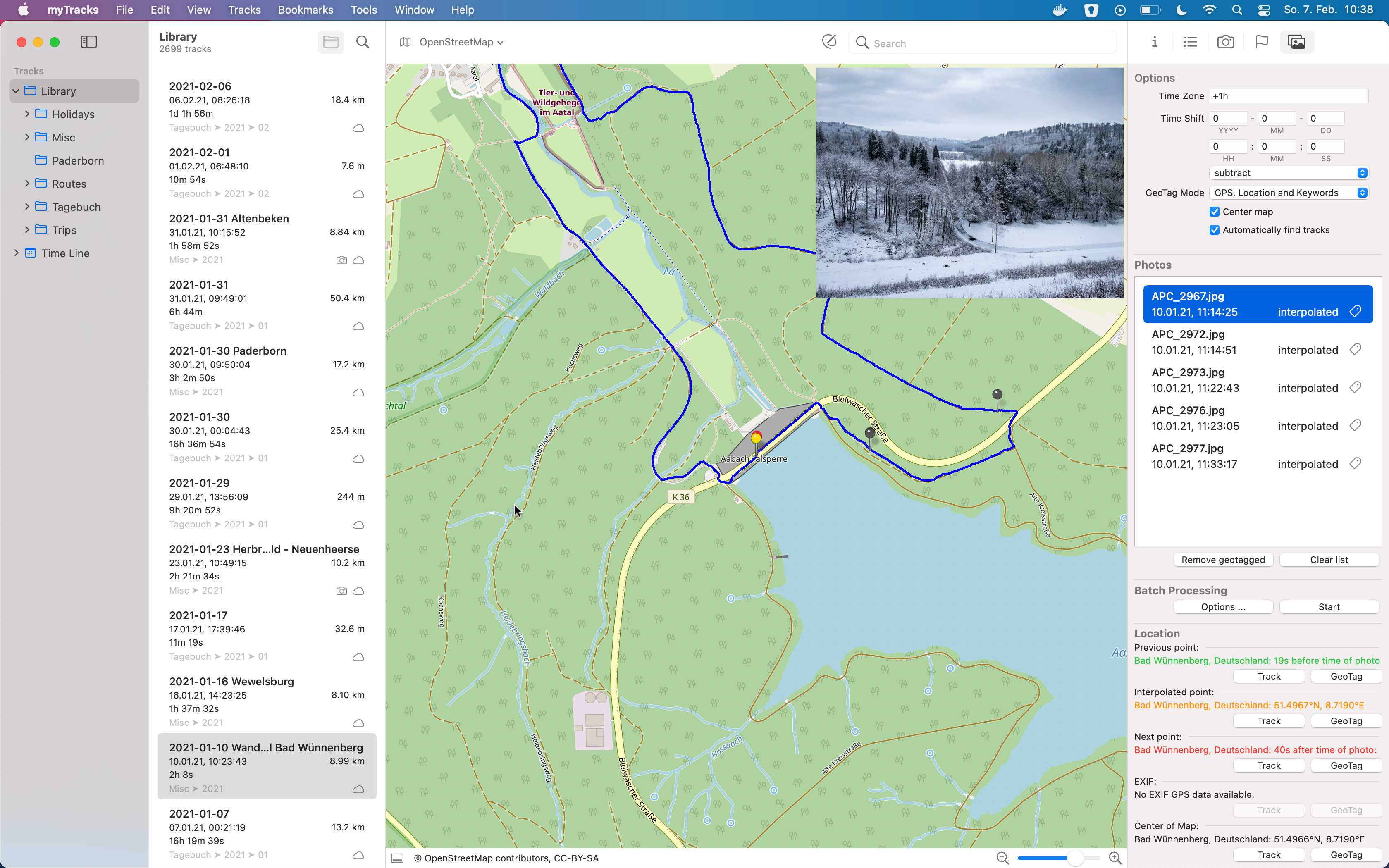
Sie können die Zeitzone der Fotos im oberen Bereich angeben. Zusätzlich können Sie in darunter eine Zeitkorrektur angeben, wenn beispielsweise die Uhr Ihrer Kamera nicht richtig eingestellt war.
Eine Liste aller importierten Fotos wird im Abschnitt Fotos angezeigt. Jeder Eintrag in der Liste enthält den Dateinamen sowie den korrigierten Zeitstempel des Fotos.
Wenn Sie ein Foto auswählen, werden die folgenden Schritte ausgeführt:
Im Abschnitt Ortsinformation finden Sie Unterabschnitte für Vorheriger Punkt, Interpolierter Punkt, Nächster Punkt, EXIF und Kartenmittelpunkt. Die ersten vier Unterabschnitte korrelieren mit den zuvor erwähnten vier farbigen Stecknadeln.
Jeder Unterabschnitt enthält zwei Buttons:
Der folgende Screencast (kein Audio) zeigt, wie mit der Fotoablage gearbeitet wird:
Auch wenn Sie mit der Fotoablage arbeiten, können Sie einen automatischen Modus (Stapelverarbeitung) verwenden. Zunächst müssen Sie die Stapelverarbeitung konfigurieren. Klicken Sie auf Den Button Einstellungen ..., um den folgenden Dialog zu öffnen:
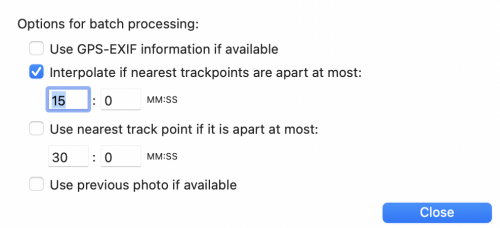
Hier können Sie festlegen, wann und wie ein Foto einem Spurpunkt zugeordenet wird. So können Sie z.B. festlegen, dass ein Foto dem nächstgelegenem Spurpunkt zugeordnet werden soll, wenn die Zeitspanne zu diesem Spurpunkt unterhalb des definierten Grenzwertes liegt.
Die Liste der Fotos zeigt Informationen zur Stapelverarbeitung, wie im folgenden Screenshot gezeigt:

Wenn das Anhängersymbol sichtbar ist (wie im Screenshot), wird dieses Foto im Stapelmodus verarbeitet. Links neben dem Stapelsymbol sehen Sie, wie die Position berechnet wird (im Beispiel interpoliert).
Klicken Sie auf den Button Start, um die Stapelverarbeitung durchzuführen. Nach dem Klicken auf den Button wird ein Dialogfeld angezeigt, in dem Sie nach dem Modus gefragt werden. Jetzt können Sie entscheiden, ob die Fotos der Spur zugewiesen werden sollen (klicken Sie auf Spur) oder ob die EXIF-Tags direkt in die Dateien geschrieben werden (klicken Sie auf GeoTag).
Der folgende Screencast (kein Audio) zeigt die automatische Zuordnung anhand der Fotoablage:
Manchmal ist die Uhr Ihrer Kamera nicht richtig eingestellt. In diesem Fall müssen Sie den Zeitunterschied zwischen der Kamerauhr und der GPS-Uhr angeben. Sie können dies manuell tun, indem Sie die Werte für die Zeitkorrektur ändern. Mit dem Drag & Drop-Modus von myTracks ist dies jedoch viel einfacher. Wählen Sie einfach ein Foto aus, von dem Sie den genauen Standort kennen. Ziehen Sie das Foto dann auf die Karte. myTracks sucht nach dem Spurpunkt, der dem Mauszeiger am nächsten liegt, und berechnet automatisch die Zeitkorrektur. Die berechneten Positionen aller anderen Fotos werden ebenfalls berechnet und als graue Stecknadeln auf der Karte angezeigt. Wenn Sie den richtigen Ort gefunden haben, lassen Sie die Maustaste los. Anschließend sollten Sie die Zeitkorrektur überprüfen, indem Sie einige andere Fotos auswählen. Wenn die Zeitkorrektur noch nicht korrekt ist, können Sie sie entweder manuell ändern oder ein Foto erneut per Drag & Drop auf die Karte ziehen.
Der folgende Screencast (kein Audio) zeigt die Zeitkorrektur anhand eines Referenzfotos: